그만큼 삼성 갤럭시 S10 그리고 S10 플러스 붓다 최고의 스마트폰 지금 당장 목록을 작성하고 삼성 갤럭시 S10e 우리가 가장 좋아하는 작은 스마트폰입니다. 그들은 모두 최고 수준의 디스플레이, 내부의 풍부한 원시 전력 및 유능한 카메라 제품군을 갖추고 있습니다. 그들은 우리의 카메라 총격전에서 승리하지 못했지만 일반적으로 최고의 경쟁자들과의 경기에서 최소한 몇 번의 승리를 거두었습니다. 최상의 결과를 얻으려면 카메라 앱을 사용하는 방법과 진정한 기능을 활용하는 방법을 아는 것이 도움이 됩니다. 이를 위해 여러분의 마음을 사로잡을 갤럭시 S10 카메라 팁의 향연을 준비했습니다.
내용물
- 카메라 사양
- 시작하기
- 카메라 앱
- 광각 또는 망원 렌즈 사용 방법
- 장면 최적화 기능 사용 방법
- 샷 제안 사용 방법
- 프로 모드 사용 방법
- 라이브 포커스 사용 방법
- 멋진 영상을 촬영하는 방법
카메라 사양

시작하기 전에 몇 가지 중요한 사항이 있다는 점을 알아둘 필요가 있습니다. S10 모델의 차이점하지만 이러한 팁의 대부분은 세 가지 휴대전화 모두에 적용됩니다.
추천 동영상
Samsung Galaxy S10 및 S10 Plus의 메인 카메라는 표준 1200만 화소 렌즈로 구성된 트리플 렌즈 슈터입니다. 가변 f/1.5 ~ f/2.4 조리개, f/2.4 조리개가 있는 1200만 화소 망원 렌즈와 f/2.2 조리개가 있는 1600만 화소 초광각 렌즈입니다. Samsung Galaxy S10e는 듀얼 렌즈 설정으로 1200만 화소 망원 렌즈를 제거했습니다. HDR 및 광학 이미지 안정화(OIS)도 지원됩니다. OIS는 1200만 화소 렌즈 각각에 탑재되어 있으며, S10과 S10 Plus의 망원 렌즈를 사용하면 2배 광학 줌이 가능합니다.
관련된
- 최고의 Samsung Galaxy S23 케이스: 현재 가장 좋아하는 케이스 16개
- Samsung Galaxy S23의 5G 속도는 다음과 같습니다.
- Samsung Galaxy S23에 SD 카드 슬롯이 있습니까? 구매하기 전에 이것을 알아 두십시오
세 가지 모두 최대 60fps(초당 프레임), 1080p(최대 240fps), 720p(최대 960fps)의 4K UHD 비디오를 녹화할 수 있습니다. 이를 삼성에서는 Super Slow-mo라고 부릅니다. HDR10+도 지원됩니다.
앞쪽으로 이동하면서, 삼성 갤럭시 S10 플러스 더 나은 깊이 데이터를 캡처하기 위해 f/1.9 조리개가 있는 1000만 화소 렌즈와 f/2.2 조리개가 있는 800만 픽셀 렌즈를 결합하는 듀얼 렌즈 설정으로 가장자리가 있습니다. S10과 S10e에는 1000만 화소 렌즈가 단독으로 탑재되어 있습니다. 전면 카메라는 최대 30fps의 4K 비디오를 녹화할 수도 있습니다.
시작하기

기본적으로 화면 오른쪽 하단에 카메라 아이콘이 있습니다. S10의 잠금이 해제된 경우 간단히 탭하여 카메라를 실행할 수 있습니다. 잠겨 있으면 카메라 아이콘을 탭하고 중앙으로 드래그하여 카메라 앱을 시작할 수 있습니다.
또한 전원 버튼을 빠르게 두 번 눌러 잠기거나 잠금 해제한 상태에서 어디에서나 카메라 앱을 실행할 수도 있습니다. 이 빠른 실행 기능은 기본적으로 켜져 있어야 하지만 그렇지 않은 경우 카메라 앱의 왼쪽 상단에 있는 기어 아이콘을 탭하여 설정을 열고 아래로 스크롤하여 켜세요. 빠른 실행.
카메라 앱이 열리면 전원 버튼을 빠르게 두 번 눌러 기본 카메라와 전면 카메라 간에 전환할 수 있습니다.
카메라 앱

Samsung Galaxy S10 카메라 앱은 사용하기 쉽지만 많은 일이 일어나고 있으므로 이해하는 데 시간이 걸릴 수 있습니다. 오른쪽에 나열된 다양한 카메라 모드를 스와이프하거나 S10을 세로 보기로 들고 있을 때 하단을 스와이프할 수 있습니다. 가로 보기에서는 위나 아래로, 세로 보기에서는 오른쪽이나 왼쪽으로 스와이프하면 화면 어디에서나 사용 가능한 모드가 순환됩니다.
큰 셔터 버튼 옆에 나타나는 두 개의 정사각형 화살표 아이콘을 사용하여 전면 카메라와 후면 카메라 사이를 전환할 수 있습니다. 마지막으로 찍은 사진이 반대편에 표시되며, 이를 눌러 갤러리 앱에서 해당 사진을 열 수 있습니다.
화면 왼쪽이나 화면 상단에는 흰색 아이콘이 줄지어 있고 오른쪽 상단에는 Bixby Vision으로 건너뛰거나 나만의 AR 이모지를 만들어보세요. 둘 다 약간 변칙적이지만 시도해 볼 가치가 있습니다. 빅스비 비전을 이용해 사물을 식별하고 쇼핑할 수 있으며, 화장을 해보세요, 그리고 더. AR 이모지는 당신의 얼굴 움직임과 말에 따라 움직이는 만화 같은 버전을 만들어 주도록 되어 있지만, 우리 경험상 실제로 당신처럼 보일 확률은 희박합니다.
아래 왼쪽에서 오른쪽으로 아이콘 행은 설정, 플래시(절대 중단하는 것이 좋습니다), 타이머, 종횡비 및 막대입니다. 마지막에는 따뜻한 느낌부터 흑백까지 12가지 라이브 필터를 적용하거나 뷰티 모드를 켜서 얼굴을 조정할 수 있습니다. 특징.
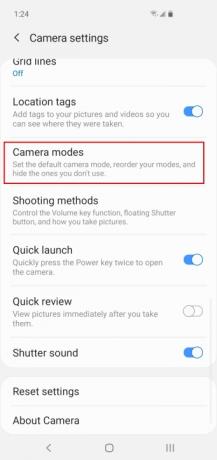
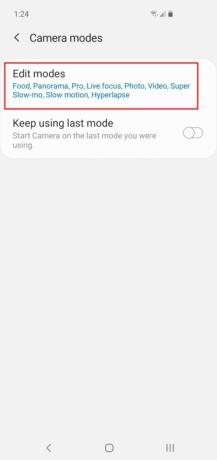
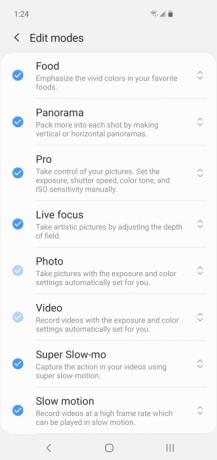
카메라 앱에는 선택할 수 있는 모드가 엄청나게 많고, 사용하지 않을 모드도 몇 개 있을 수 있습니다. 크기를 줄이고 어수선한 부분을 정리하는 것이 아마도 좋은 생각일 것입니다. 필요하지 않을 것 같은 항목을 끄고 원할 경우 언제든지 다시 켤 수 있습니다. 다음을 통해 카메라 설정에 나타나는 모드를 편집할 수 있습니다. 카메라 모드 > 편집 모드. 표시하고 싶지 않은 항목을 탭하여 끄면 됩니다. 모드를 탭하고 목록에서 위나 아래로 드래그하여 순서를 변경할 수도 있습니다.
광각 또는 망원 렌즈 사용 방법



기본적으로 기본 카메라 렌즈에서 시작하지만 오른쪽에 있는 트리 아이콘을 통해 변경할 수 있습니다. 가운데에 있는 두 그루의 나무가 표준 렌즈입니다. 세 그루의 나무 아이콘을 눌러 광각 렌즈로 전환하면 눈앞에 있는 장면을 더 많이 담을 수 있습니다. 단일 트리 아이콘을 탭하여 망원 렌즈로 전환할 수 있습니다. 또한 엄지와 손가락을 화면에 대고 스와이프하여 축소하거나 함께 스와이프하여 확대할 수도 있습니다. 이 작업을 수행하는 동안 확대/축소 수준을 보여주는 카운터가 화면에 나타나는 것을 볼 수 있습니다.
장면 최적화 기능 사용 방법

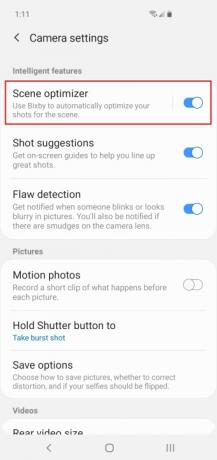
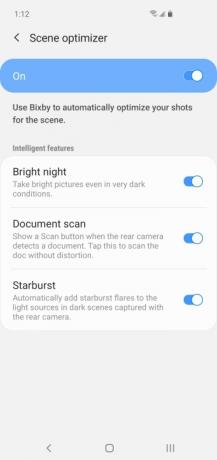
Scene Optimizer는 인공 지능을 사용하여 아름다운 일몰부터 통통한 아기까지 장면을 자동으로 감지하고 카메라 설정을 조정하여 가능한 최고의 사진을 만들어냅니다. 카메라 앱 오른쪽에 있는 파란색 소용돌이 아이콘을 통해 빠르게 켜고 끌 수 있습니다. 카메라 설정을 통해 액세스하고 탭하여 다양한 기능을 설정할 수도 있습니다. 지능형 기능 켜기 또는 끄기. 켠 채로 두는 것이 좋습니다. 하지만 켰다가 껐을 때 동일한 사진을 찍어 언제든지 테스트할 수 있습니다. 이는 이미지를 돋보이게 만드는 데 도움이 되지만 과포화 경향이 있을 수 있습니다.
이전 Galaxy S 휴대폰과 마찬가지로 Scene Optimizer는 음식, 동물, 하늘, 물가, 눈, 인물, 풍경, 산, 거리 장면, 새, 꽃, 녹지, 해변, 야경, 역광, 실내 장면, 나무, 일출과 일몰, 폭포 및 텍스트. Galaxy S10 제품군은 의류, 차량, 얼굴, 음료, 사람, 고양이, 신발, 개, 무대 및 아기도 감지할 수 있습니다.
샷 제안 사용 방법

S10 카메라 앱에서 가장 좋아하는 기능 중 하나는 촬영 제안입니다. 일치하는 수평선과 다음을 제공해야 하는 특정 지점을 표시하여 구성을 개선할 수 있는 방법을 보여줍니다. 베스트샷. 당신이 해야 할 일은 그에 따라 줄을서는 것입니다. 베스트샷 스팟이 노란색으로 바뀌고 멋진 사진을 찍을 수 있습니다. 전환할 수 있습니다. 샷 제안 카메라 앱 설정에서 켜세요. 항상 완벽하지는 않으며 항상 켜두기를 원하지 않을 수도 있지만 실제로는 도움이 될 수 있습니다.
프로 모드 사용 방법

정말 깊이 파고들어 카메라 옵션의 전체 범위를 잠금 해제하려면 Pro 모드를 사용해 보아야 합니다. 프로 모드로 스와이프하면 다양한 새로운 기능을 사용할 수 있지만 여기서 좋은 결과를 얻으려면 사진에 대한 지식이 필요합니다. 이 모드에 대해 논의하기 위해 S10을 가로 보기로 들고 있다고 가정하겠습니다. 노란색 사각형 격자는 자동 초점 영역을 표시하며 왼쪽 상단의 격자 아이콘을 탭하여 변경할 수 있습니다. 그 아래에 측광 옵션이 있습니다. 오른쪽에는 화이트 밸런스, ISO, 셔터 속도, 초점, 노출 등을 조정할 수 있는 다양한 새로운 옵션이 표시됩니다.
프로 모드에서 할 수 있는 또 다른 중요한 일은 사진을 JPEG 및 RAW 형식으로 저장하는 것입니다. 프로 모드가 활성화된 상태에서 기어 아이콘을 통해 설정을 열고 저장 옵션 그런 다음 켜십시오. RAW 사본. 전문 사진작가는 RAW 파일을 편집할 수 있지만 JPEG보다 훨씬 더 많은 공간을 차지하므로 주의하세요.
라이브 포커스 사용 방법
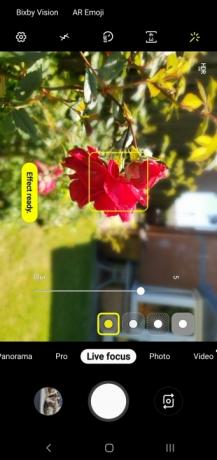
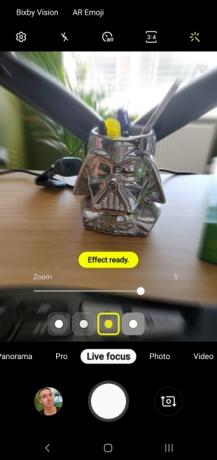
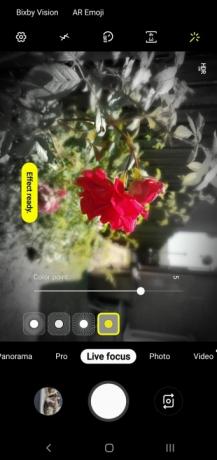
삼성의 인물 사진 모드 버전은 라이브 포커스(Live Focus)라고 하며 피사체 뒤에 흐림 효과를 추가하여 보케 효과 전문 DSLR 카메라가 생산하는 제품입니다. 특히 인물 사진을 찍거나 특정 피사체에 초점을 맞출 때 좋습니다. 피사체를 선택하고 아래 막대를 드래그하여 흐림 정도를 변경하세요. 사진을 찍은 후 갤러리 앱에서 사진을 열고 배경 효과 변경 하단에. 일반적인 삼성 스타일에서는 단순한 배경 흐림 옵션뿐만 아니라 배경 흐림 효과를 생성하도록 선택할 수도 있습니다. 회전, 줌, 또는 컬러포인트 효과. 컬러 포인트 옵션은 피사체를 컬러로 유지하고 배경을 흑백으로 만들 수 있기 때문에 우리가 가장 좋아하는 옵션입니다.
멋진 영상을 촬영하는 방법
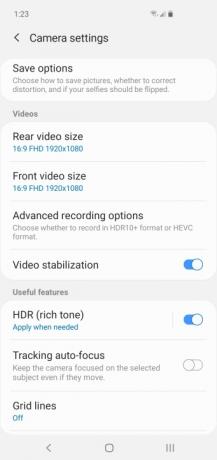
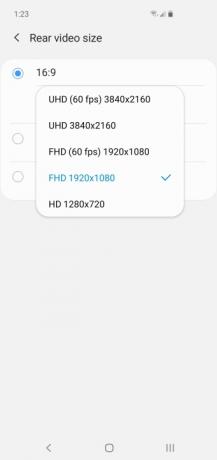
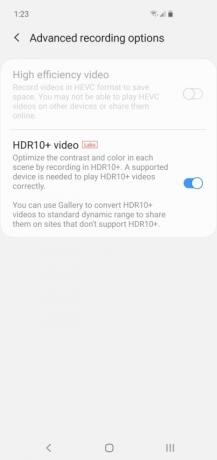
Galaxy S10은 뛰어난 동영상을 캡처할 수 있지만 알아야 할 옵션이 많고 모든 것을 함께 사용할 수는 없습니다. 기본 설정은 대부분의 사람들에게 괜찮을 것입니다. 하지만 카메라 설정을 열면 여러 가지를 변경할 수 있습니다. 비디오 크기는 기본적으로 1080p이지만 원하는 경우 초당 60프레임에서 최대 4K까지 전환할 수 있습니다. 이러한 설정을 적용한 비디오는 훨씬 더 많은 저장 공간을 차지한다는 점을 기억하세요.
홈 비디오를 다시 재생하는 경우 큰 TV HDR10+를 지원하는 기능이 있으면 이를 켜야 합니다. 아래의 카메라 설정에서 옵션을 찾을 수 있습니다. 고급 녹음 옵션. HDR10+ 호환 장치가 없으면 보기에 좋지 않으니 이 방법을 사용하지 마세요.
당신은 매우 꾸준한 손 모양 아이콘을 탭하거나 설정에 들어가 옵션을 켜세요. 비디오 안정화. 기본적으로 켜져 있어야 하며 흔들림이나 흔들림을 부드럽게 하기 때문에 켜기를 원할 것입니다. 그러나 움직이는 피사체를 추적하려는 경우 자동 초점 추적 그럼 그걸 참고해 비디오 안정화 자동으로 꺼집니다.
또한 최대 60fps까지 점프하면 자동 초점 추적 그리고 비디오 효과 작동하지 않으며 60fps에서 4K로 점프하면 비디오 안정화 작동하지 않습니다.
삼성도 제공 하이퍼랩스, 느린, 그리고 우리가 가장 좋아하는 것은 슈퍼 슬로모. 좋은 결과를 얻으려면 약간의 연습이 필요하고 좋은 조명도 필수적입니다. 하지만 정말 재미있고 우리는 슈퍼 슬로모 가이드 당신을 돕기 위해.
기능에 대한 갈증이 해소되지 않았고 카메라 이상의 기능을 원하신다면 다음을 확인해 보세요. 변경해야 할 주요 설정 그리고 우리의 최고의 Galaxy S10 팁 이상.
편집자의 추천
- Asus의 최신 Android 휴대폰은 Galaxy S23 Ultra에 큰 위협이 될 수 있습니다.
- 삼성 갤럭시 탭 S9 플러스의 첫 번째 모습은 다음과 같습니다.
- 삼성이 갤럭시 S10을 죽였을 수도 있다
- 최고의 Samsung Galaxy S23 Plus 케이스: 무시할 수 없는 15가지
- Samsung Galaxy S23에 헤드폰 잭이 있나요?



